TeamViewer est une application très célèbre pour à distancecontrôler et dépanner les ordinateurs, avec les applications client disponibles pour les plateformes Android et iOS, vous permettant de contrôler vos ordinateurs à partir de vos téléphones, mais pas l'inverse. En outre, l’application QuickSupport de la société est disponible sur Android depuis un certain temps (initialement uniquement pour les appareils Samsung), qui vous permet d’accéder à distance, de contrôler ou de dépanner votre appareil à partir d’un PC ou d’un autre appareil exécutant le client TeamViewer. La société vient d'apporter QuickSupport sur iOS et a rendu disponible la variante Androidtous les dispositifs. En tant que système fermé, iOS ne vous donnera pas un contrôle total sur votre téléphone. Cependant, vous pourrez récupérer des captures d'écran sur votre téléphone, transférer des fichiers, copier n'importe quoi dans le presse-papier de votre téléphone, envoyer et recevoir des messages de celui-ci, ajouter des comptes de messagerie, importer des profils de configuration iOS et y appliquer des paramètres WLAN. Les applications ne peuvent pas être lancées ou contrôlées, pas plus que les paramètres, mais vous pouvez avoir un bon aperçu des applications et des processus en cours d'exécution.
Pour utiliser QuickSupport, vous devez avoir TeamViewer.installé sur votre système. La version gratuite et à usage non commercial fonctionnera parfaitement. Lancez QuickSupport sur votre iPhone et il vous donnera un numéro d'identification. Vous pouvez le saisir manuellement ou l’envoyer par e-mail à n’importe qui en appuyant sur le bouton «Envoyer un identifiant». Entrez cette clé sur le système à partir duquel vous souhaitez contrôler votre téléphone. Une demande de connexion apparaîtra sur votre appareil.

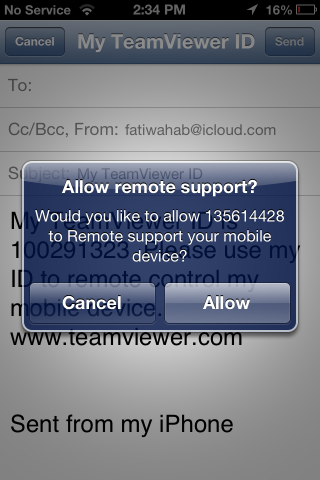
Vous êtes maintenant connecté. Sur votre ordinateur, vous verrez un tableau de bord vous montrant des informations sur les informations essentielles de votre appareil, avec une barre de discussion à gauche. Vous pouvez envoyer des messages à votre appareil, le déplacer et tout copier dans son presse-papiers à partir d'ici.
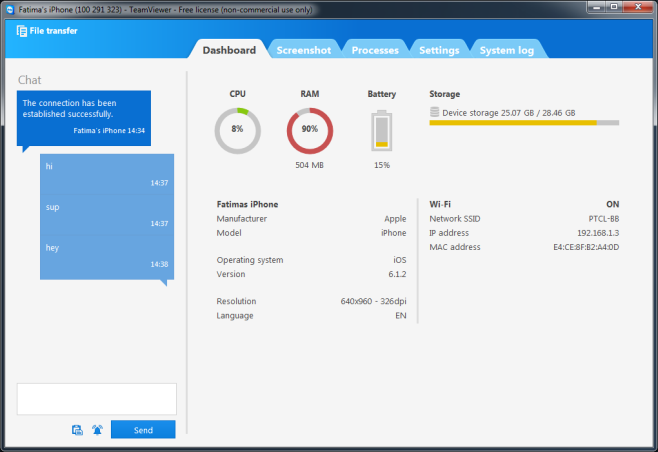
Lorsque vous déplacez votre téléphone ou envoyez un message àapparaît comme une notification, de même que les demandes de captures d’écran que vous envoyez à partir de l’onglet ‘Capture’. La capture d'écran est automatiquement envoyée à votre système sans que vous ayez besoin de l'envoyer via la fonction de chat intégrée de l'application. Les fichiers ne peuvent être reçus que de votre ordinateur, mais ne peuvent pas y être envoyés à partir de votre téléphone. Pour envoyer un fichier sur votre téléphone, appuyez sur "Transfert de fichier" en haut et sélectionnez le fichier que vous souhaitez envoyer.
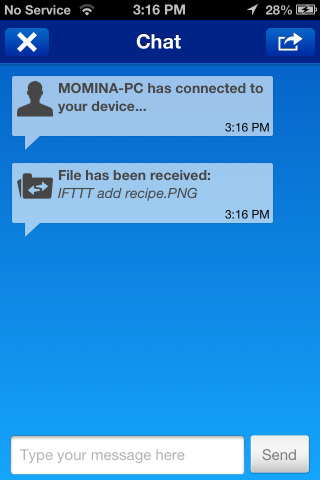
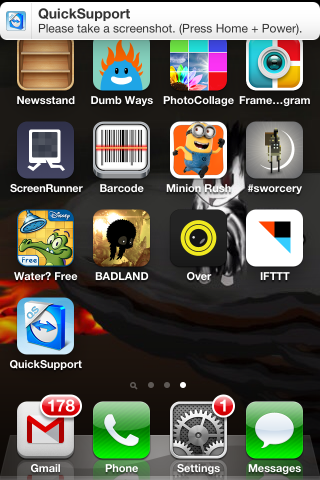
L'onglet "Paramètres" de l'application PC est l'endroit où vous pouvezAjoutez des comptes de messagerie et des réseaux WLAN à votre téléphone. L’onglet ‘Processus’ affiche une liste des applications en cours d’exécution sur votre téléphone et leur durée d’utilisation.
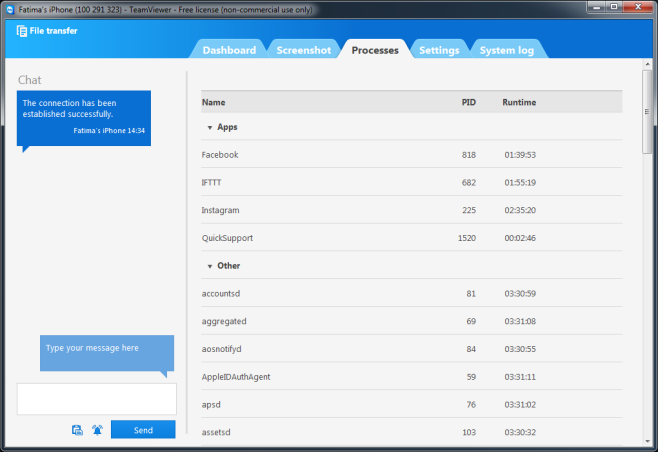
QuickSupport ne propose pas de dépannage ou desupport dans le même sens que pour les PC, les Mac et les appareils Android, et il n’est pas possible non plus d’avoir une telle application pour iOS, en raison des contraintes du système d’exploitation. Cela dit, QuickSupport est assez unique et fonctionne très bien avec ces contraintes.
Installer QuickSupport pour iOS
Installer QuickSupport pour Android













commentaires